您好,登录后才能下订单哦!
这篇文章主要介绍“dell电脑重装系统如何用bios设置u盘启动”,在日常操作中,相信很多人在dell电脑重装系统如何用bios设置u盘启动问题上存在疑惑,小编查阅了各式资料,整理出简单好用的操作方法,希望对大家解答”dell电脑重装系统如何用bios设置u盘启动”的疑惑有所帮助!接下来,请跟着小编一起来学习吧!
准备工具
1.制作亿速云启动U盘:亿速云U盘启动盘制作教程详解
2.查询笔记本电脑型号的U盘启动热键
具体步骤
1.将制作完成的U盘启动盘插入电脑后重启/开机,出现开机界面后不断按下启动热键,在出现的设置界面中使用方向键将光标移动至boot选项。
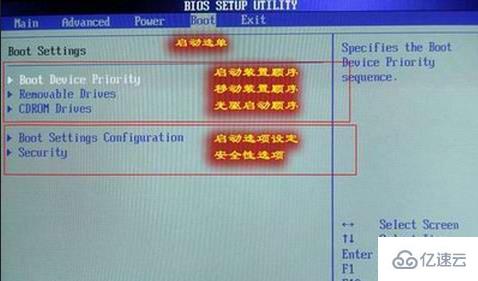
2.使用方向键找到U盘选项(一般为U盘设备名称或者usb字样)并点击“+”将U盘选项移动至第一位,随后按下键盘上的“F10”按键保存设置。
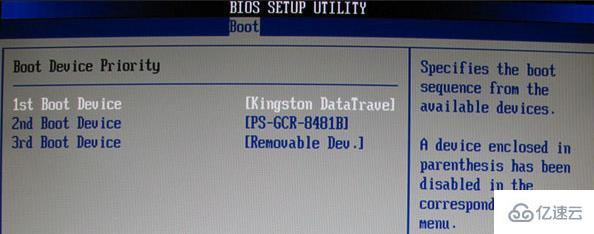
到此,关于“dell电脑重装系统如何用bios设置u盘启动”的学习就结束了,希望能够解决大家的疑惑。理论与实践的搭配能更好的帮助大家学习,快去试试吧!若想继续学习更多相关知识,请继续关注亿速云网站,小编会继续努力为大家带来更多实用的文章!
免责声明:本站发布的内容(图片、视频和文字)以原创、转载和分享为主,文章观点不代表本网站立场,如果涉及侵权请联系站长邮箱:is@yisu.com进行举报,并提供相关证据,一经查实,将立刻删除涉嫌侵权内容。